So ändern Sie den GPS-Standort auf dem iPad ohne Jailbreak
Standortdaten sind unerlässlich, da Cookies verschwinden. Viele Organisationen möchten Ihre Standortinformationen erhalten. Werbeagenturen sammeln beispielsweise Standortdaten, um Zielgruppen zu lokalisieren. Marken analysieren Standortdaten, um personalisierte Werbung bereitzustellen. Es ist verständlich, dass Apps, Websites und Dienste Ihren Standort verfolgen möchten. Möglicherweise möchten Sie jedoch Standort auf Ihrem iPad ändern um Ihr GPS zu verbergen. Diese Anleitung zeigt Ihnen die effektivsten Methoden.
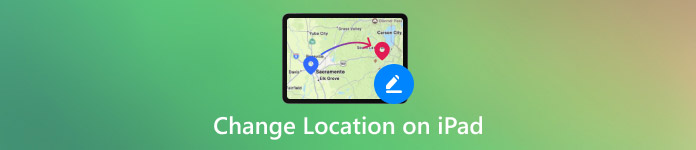
In diesem Artikel:
Teil 1: Vorbereitung auf den Standortwechsel iPad
Viele Apps und Abonnementdienste sind standortbasiert. Bevor Sie den Standort auf dem iPad ändern, sollten Sie Folgendes beachten. Um Datenverlust zu vermeiden, befolgen Sie die folgenden Tipps:
1. Sichern Sie Ihr iPad. Das Vortäuschen des iPad-GPS-Standorts beeinträchtigt zwar nicht vorhandene Daten, Sie sollten Ihr Gerät jedoch in iCloud oder auf Ihrem Computer sichern.
2. Überprüfen Sie alle App-Abonnements, da diese von einer Standortänderung betroffen sein könnten.
3. Wenn Sie noch Guthaben im Geschäft haben, geben Sie es aus, um Geldverluste zu vermeiden.
4. Stellen Sie sicher, dass alle Apps und Dienste in der neuen Region verfügbar sind.
5. Beachten Sie, dass Sie in der neuen Region über eine gültige Zahlungsmethode verfügen müssen.
Teil 2: So ändern Sie den iPad-Standort über die Apple-ID
Der einfachste Weg, Ihren Standort auf einem iPad zu ändern, besteht darin, die Region Ihres Kontos zu ändern. Diese Methode erfordert keine zusätzliche Software und Hardware. Einige standortbasierte Apps und Handyspiele sind davon jedoch nicht betroffen.
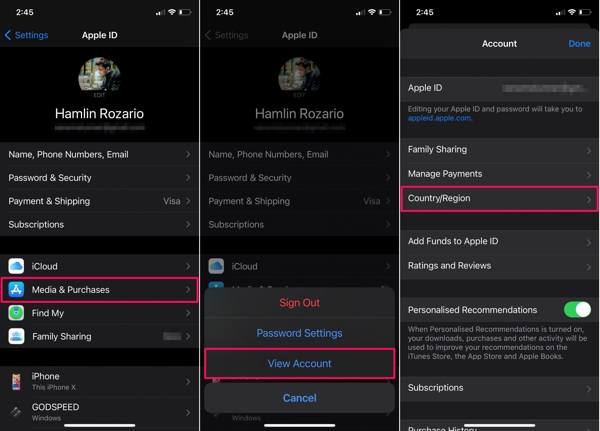
Führen Sie die aus Einstellungen App von Ihrem iPad-Startbildschirm.
Tippen Sie auf Ihr Profil, wählen Sie Medien & Einkäufe, und drücke Konto anzeigen.
Gehen Sie als Nächstes zu Land/Region Tab, tippen Sie auf Land oder Region ändernund wechseln Sie zu einem neuen Standort. Folgen Sie anschließend den Anweisungen auf dem Bildschirm, um die Allgemeinen Geschäftsbedingungen zu akzeptieren. Geben Sie außerdem eine Zahlungsmethode für diese Region an.
Anschließend können Sie in Ihrem App Store Apps herunterladen, die exklusiv für die neue Region verfügbar sind, oder auf verfügbare Apps und Inhalte zugreifen.
Teil 3: So ändern Sie den iPad-Standort mithilfe eines Proxys
Ein Proxy ist ein virtuelles privates Netzwerk. Es ermöglicht Ihnen, Ihren iPad-Standort beim Zugriff auf exklusive Inhalte zu ändern. Die meisten Proxy-Dienste sind jedoch kostenpflichtig. Die günstigsten Preise beginnen bei $8,32 pro Monat.
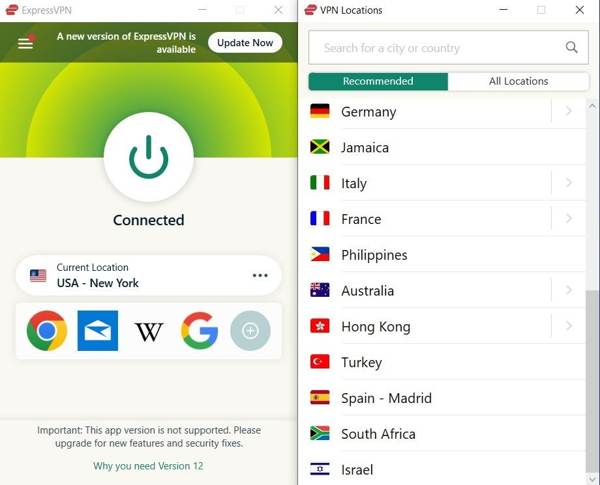
Besuchen Sie die Proxy-Website, wählen Sie einen Plan aus, melden Sie sich für ein Konto an und sehen Sie sich die Rechnung an.
Installieren und öffnen Sie anschließend die Proxy-App auf Ihrem iPad und melden Sie sich bei Ihrem Konto an. Stimmen Sie der Datenschutzrichtlinie zu und folgen Sie den Anweisungen auf dem Bildschirm, um die Konfiguration abzuschließen.
Wählen Sie anschließend einen Server im gewünschten Land und in der gewünschten Stadt aus und tippen Sie auf Verbinden Schaltfläche. Dann können Sie Ändern Sie die IP-Adresse auf Ihrem Telefon.
Teil 4: Ultimative Möglichkeit, den Standort auf dem iPad zu ändern
Das Ändern des Apple-ID-Standorts ist zwar einfach, hat aber den Nachteil, dass es nicht für alle Apps und Dienste verfügbar ist. Viele iPad-Nutzer berichteten außerdem von Fehlern beim Fälschen des GPS-Standorts in der iPad-Einstellungen-App. Dies kann an einem laufenden Abonnement, unvollständigen Vorbestellungen und mehr liegen.
Tatsächlich gibt es Standort-Spoofer-Anwendungen für das iPad, wie zum Beispiel iLocaGo – Das MyPass-Konto. Damit können Sie den Standort auf einem iPad ändern und festlegen. Darüber hinaus erkennen die meisten Apps, Handyspiele und Dienste Ihre Änderungen nicht.

Über 4.000.000 Downloads
Ändern Sie den GPS-Standort des iPad mit einem einzigen Klick.
Verwenden Sie eine genaue Adresse oder wählen Sie ein Ziel auf der Karte.
Bieten Sie benutzerdefinierte Optionen zur Steuerung von Geschwindigkeit, Entfernung und mehr.
Erstellen Sie virtuelle Routen mit mehreren Modi.
Unterstützt die neueste Version der iPad-Modelle.
So fälschen Sie den GPS-Standort auf Ihrem iPad
Link zu Ihrem iPad
Starten Sie die beste iPad-Spoofer-Software, nachdem Sie sie auf Ihrem PC installiert haben. Es gibt eine weitere Version für den Mac. Schließen Sie anschließend Ihr iPad mit einem Lightning-Kabel an Ihren PC an. Die Software erkennt Ihr Gerät sofort.
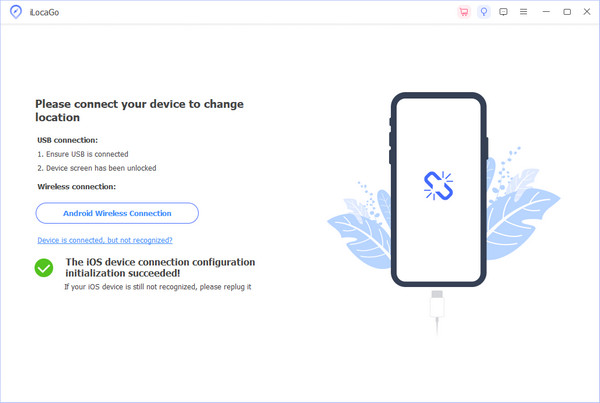
Wählen Sie einen Modus
Wenn das Modusfenster erscheint, wählen Sie einen nach Ihren Bedürfnissen. Hier wählen wir Standort ändernDie anderen drei Modi, One-Stop-Modus, Multi-Stop-Modus und Joystick, werden zum Erstellen virtueller Routen auf dem iPad verwendet.
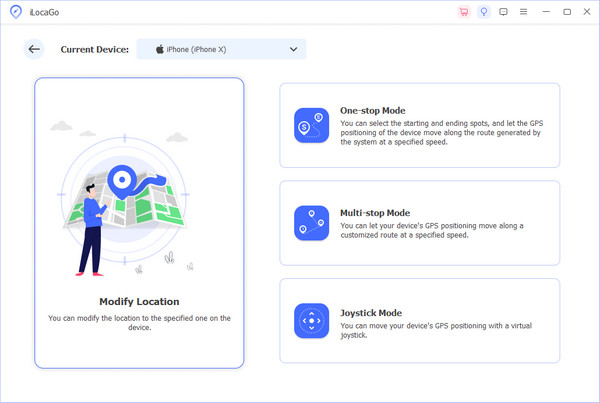
Gefälschter iPad-Standort
Als Nächstes haben Sie zwei Möglichkeiten, den Standort auf Ihrem iPad zu fälschen:
Wenn Sie eine genaue Adresse haben, tragen Sie diese in das Feld im Popup-Dialog ein. Klicken Sie auf das Mit Gerät synchronisieren Schaltfläche, um die Änderungen zu bestätigen.
Wenn Sie keine haben, drücken Sie auf die richtige Position auf der Karte. Dann zeigt Ihnen die Software die Adresse an. Drücken Sie die Mit Gerät synchronisieren Schaltfläche. Diese Software kann auch Standort für Spotify ändern.
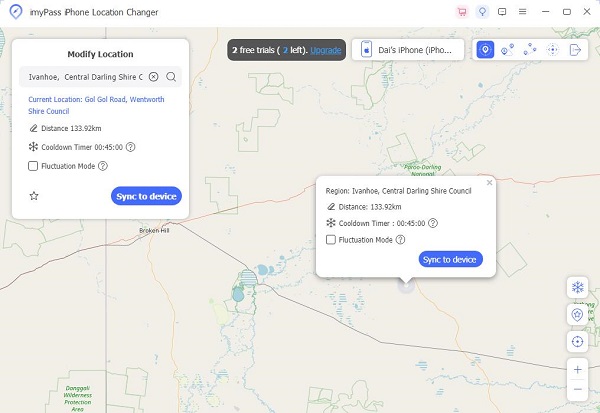
Fazit
In diesem Handbuch erfahren Sie, wie Sie Wechseln Sie zu Ihrem iPadDas Land und die Region der Apple-ID sperren den Standort Ihres App Stores für den Download von Apps. VPNs sind eine weitere Möglichkeit, dies mit einem Abonnement zu erledigen. imyPass iLocaGo ist die beste Option für Anfänger. Bei weiteren Fragen zu diesem Thema können Sie gerne eine Nachricht unter diesem Beitrag hinterlassen.
Heiße Lösungen
-
GPS-Standort
- Beste Pokemon Go-Standorte mit Koordinaten
- Schalten Sie Ihren Standort auf Life360 aus
- Faken Sie Ihren Standort bei Telegram
- Testbericht zu iSpoofer Pokemon Go
- Virtuelle Standorte auf iPhone und Android festlegen
- Überprüfung der PGSharp-App
- Standort auf Grindr ändern
- Überprüfung des IP Location Finder
- Standort von Mobile Legends ändern
- Standort auf Tiktok ändern
-
iOS entsperren
-
iOS-Tipps
-
Android entsperren

